Примечание: Эта статья выполнила свою задачу, и в скором времени ее использование будет прекращено. Чтобы избежать появления ошибок "Страница не найдена", мы удаляем известные нам ссылки. Если вы создали ссылки на эту страницу, удалите их, и вместе мы обеспечим согласованность данных в Интернете.
Приложение "Люди" хранит все контактные адреса электронной почты. С помощью приложения "Люди" можно отправить сообщение электронной почты одному из контактов. Сообщение будет отправлено с помощью приложения "Почта" для Windows 10.
Примечания:
-
В Почте для Windows 10 можно создать сообщение и начать вводить имя или адрес электронной почты контакта. Будет выполнен поиск по всем адресам в приложении "Люди", и вы увидите список совпадений. Выберите нужный адрес, чтобы отправить на него сообщение.
-
Приложение "Люди" не позволяет создавать списки рассылки или группы контактов.
Отправка письма из приложения "Люди"
-
В левом нижнем углу экрана Windows 10 нажмите кнопку Пуск

-
Начните вводить текст Люди, и когда в области слева появится приложение Люди, щелкните его, чтобы открыть.
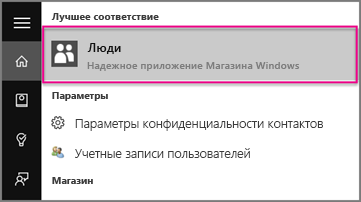
-
В поле "Поиск" сверху слева введите имя человека, которому вы хотите отправить сообщение.
-
Windows выведет на экран контакты с этим именем. Щелкните тот, которому вы хотите отправить сообщение электронной почты.
-
В профиле контакта щелкните его адрес электронной почты.
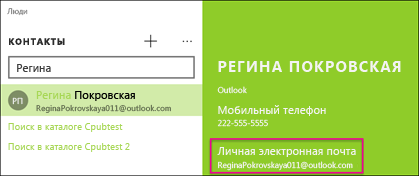
Примечание: У выбранного имени контакта должен быть действительный адрес электронной почты.
-
Когда вам будет предложено выбрать почтовое приложение, щелкните Почта. Если нужно, установите флажок Всегда использовать это приложение.
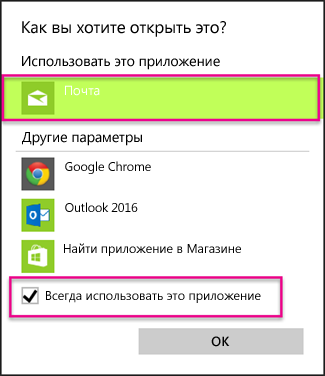
-
Если с приложением "Почта" связано несколько учетных записей, выберите ту, из которой вы хотите отправить сообщение электронной почты.
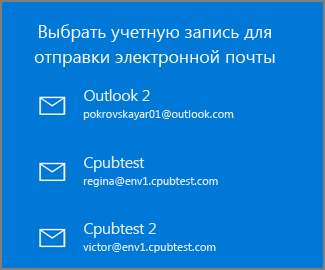
-
В Почте заполните сроку Тема и введите текст сообщения, а затем нажмите кнопку Отправить.
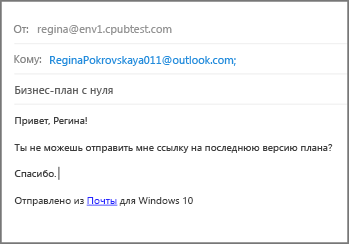
Добавление контакта в приложение "Люди"
Вы можете добавлять в приложение "Люди" новые контакты, чтобы затем их использовать в Почте.
Примечание: Добавлять списки рассылки или группы контактов нельзя.
-
Щелкните символ "Добавить"

-
Если в Почте для Windows 10 настроено несколько учетных записей, выберите нужную.
-
Введите имя, номер телефона и адрес электронной почты контакта. Вы также можете ввести его домашний или рабочий адрес, добавить фотографию или заметки.
-
Нажмите кнопку Сохранить.
Примечание: При использовании учетных записей Outlook.com все контакты, добавленные в приложение "Люди", автоматически сохраняются в учетной записи и становятся также доступны в Outlook.com.










